คู่มือผู้ใช้ Keynote สำหรับ iPad
- ยินดีต้อนรับ
- มีอะไรใหม่
-
- เริ่มต้นใช้งาน Keynote
- ข้อมูลเบื้องต้นเกี่ยวกับภาพ แผนภูมิ และวัตถุอื่นๆ
- สร้างงานนำเสนอ
- เลือกวิธีนำทางในงานนำเสนอของคุณ
- เปิดงานนำเสนอ
- บันทึกและตั้งชื่องานนำเสนอ
- ค้นหางานนำเสนอ
- พิมพ์งานนำเสนอ
- กำหนดแถบเครื่องมือเอง
- คัดลอกข้อความและวัตถุระหว่างแอปต่างๆ
- คำสั่งนิ้วหน้าจอสัมผัสพื้นฐาน
- ใช้ Apple Pencil กับ Keynote
- สร้างงานนำเสนอโดยใช้ VoiceOver
-
-
- ส่งงานนำเสนอ
- ข้อมูลเบื้องต้นเกี่ยวกับการใช้งานร่วมกัน
- เชิญผู้อื่นให้ใช้งานร่วมกัน
- ใช้งานร่วมกันบนงานนำเสนอที่แชร์
- ดูกิจกรรมล่าสุดในงานนำเสนอที่แชร์
- เปลี่ยนการตั้งค่าของงานนำเสนอที่แชร์
- หยุดแชร์งานนำเสนอ
- โฟลเดอร์ที่แชร์และการใช้งานร่วมกัน
- ใช้ Box เพื่อใช้งานร่วมกัน
- สร้าง GIF ที่เคลื่อนไหว
- โพสต์งานนำเสนอของคุณลงในบล็อก
- ลิขสิทธิ์

จัดรูปแบบข้อความเป็นคอลัมน์ใน Keynote บน iPad
คุณสามารถจัดรูปแบบข้อความในกล่องข้อความเป็นคอลัมน์สองคอลัมน์ขึ้นไป โดยที่ข้อความจะไหลจากคอลัมน์หนึ่งไปที่คอลัมน์ถัดไปโดยอัตโนมัติ
จัดรูปแบบคอลัมน์ข้อความ
ไปที่แอป Keynote
 บน iPad ของคุณ
บน iPad ของคุณเปิดงานนำเสนอ จากนั้นแตะรูปร่างหรือกล่องข้อความ หรือเลือกข้อความ
แตะ
 แล้วแตะ ข้อความ
แล้วแตะ ข้อความแตะ คอลัมน์ จากนั้นปฏิบัติตามวิธีใดๆ ต่อไปนี้:
เปลี่ยนจำนวนคอลัมน์: แตะ
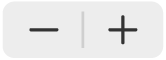 หรือแตะจำนวนของคอลัมน์แล้วป้อนค่าใหม่
หรือแตะจำนวนของคอลัมน์แล้วป้อนค่าใหม่ตั้งความกว้างคอลัมน์: ในการใช้ความกว้างเดียวกันกับคอลัมน์ทั้งหมด ให้เปิดใช้ ความกว้างคอลัมน์เท่ากัน ในการตั้งค่าความกว้างของคอลัมน์ให้ต่างกัน ให้ปิดใช้ตัวเลือกนี้ จากนั้นแตะ
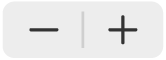 ที่อยู่ด้านล่างเลขคอลัมน์แต่ละเลขในส่วนขนาดคอลัมน์ หรือแตะความกว้างของคอลัมน์แล้วป้อนค่าใหม่
ที่อยู่ด้านล่างเลขคอลัมน์แต่ละเลขในส่วนขนาดคอลัมน์ หรือแตะความกว้างของคอลัมน์แล้วป้อนค่าใหม่ตั้งช่องว่างระหว่างคอลัมน์: แตะ
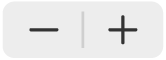 ที่อยู่ถัดจากระยะเว้น หรือแตะความกว้างของระยะเว้นแล้วป้อนค่าใหม่ ถ้าคุณมีคอลัมน์มากกว่าสองคอลัมน์ คุณสามารถปรับความกว้างระยะเว้นระหว่างแต่ละคอลัมน์ได้
ที่อยู่ถัดจากระยะเว้น หรือแตะความกว้างของระยะเว้นแล้วป้อนค่าใหม่ ถ้าคุณมีคอลัมน์มากกว่าสองคอลัมน์ คุณสามารถปรับความกว้างระยะเว้นระหว่างแต่ละคอลัมน์ได้
บังคับให้ข้อความไปอยู่ที่ด้านบนสุดของคอลัมน์ถัดไป
ไปที่แอป Keynote
 บน iPad ของคุณ
บน iPad ของคุณเปิดงานนำเสนอ จากนั้นแตะตำแหน่งที่คุณต้องการให้คอลัมน์ก่อนหน้าสิ้นสุด
แตะ แทรก จากนั้นแตะ การแบ่งคอลัมน์